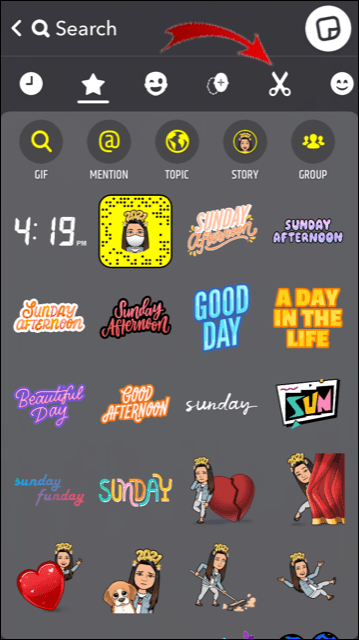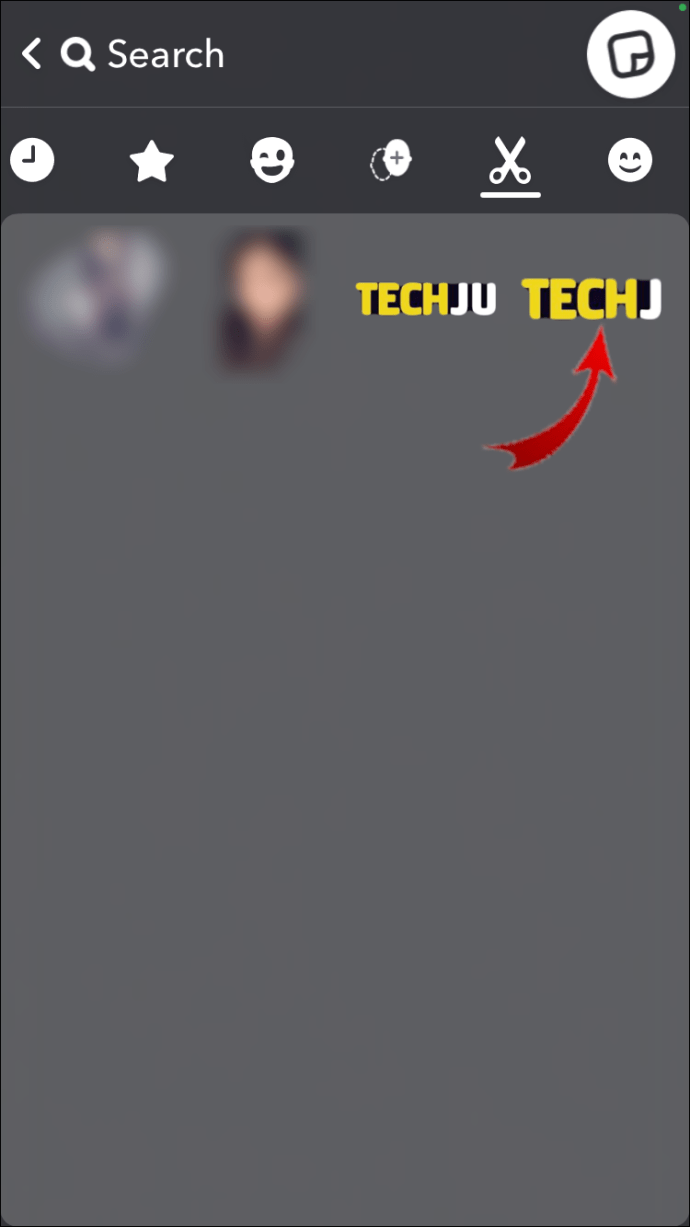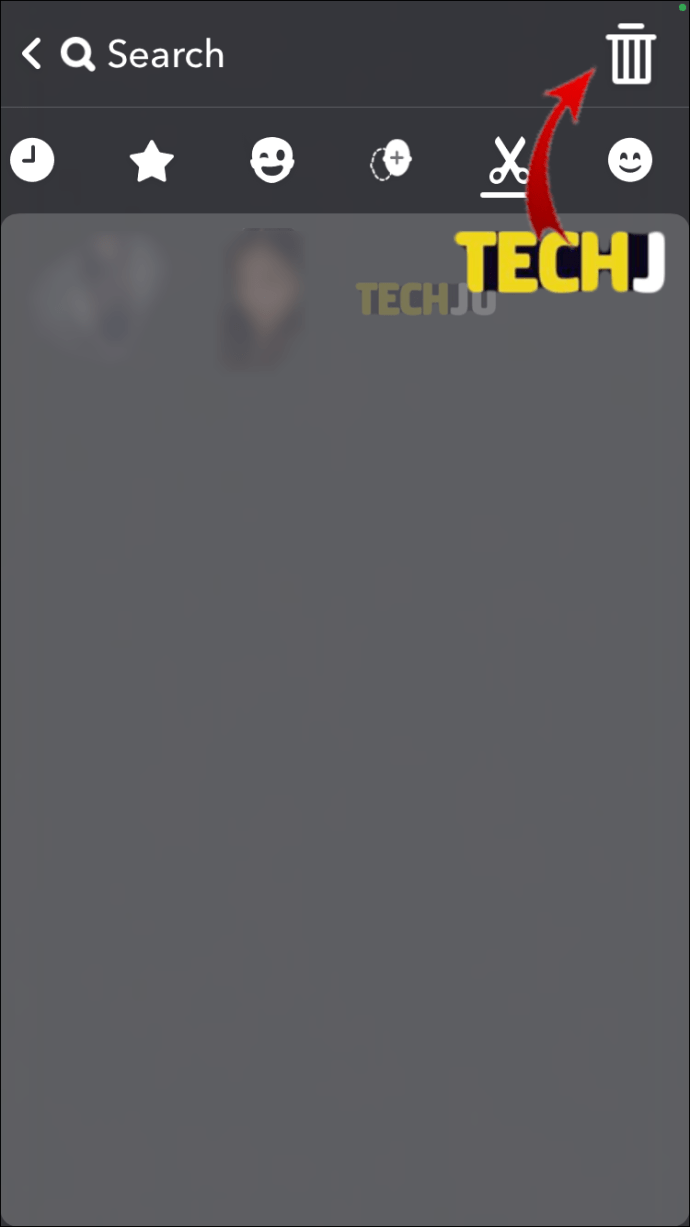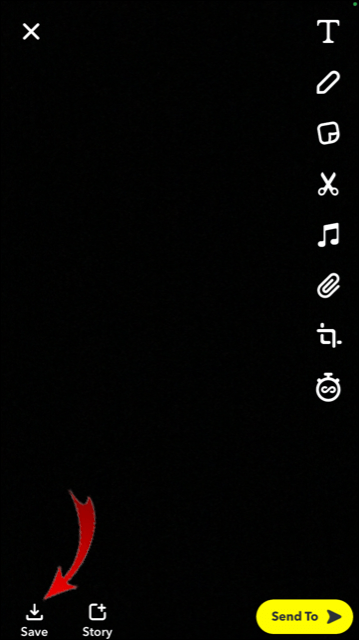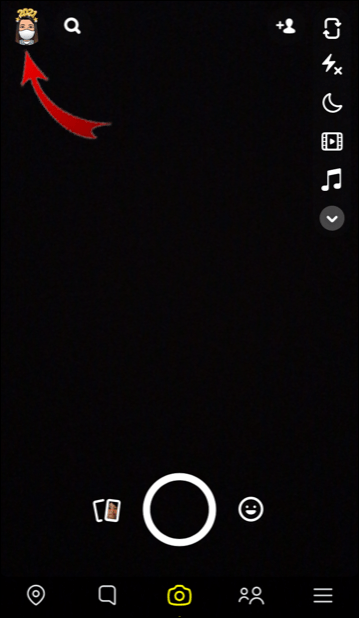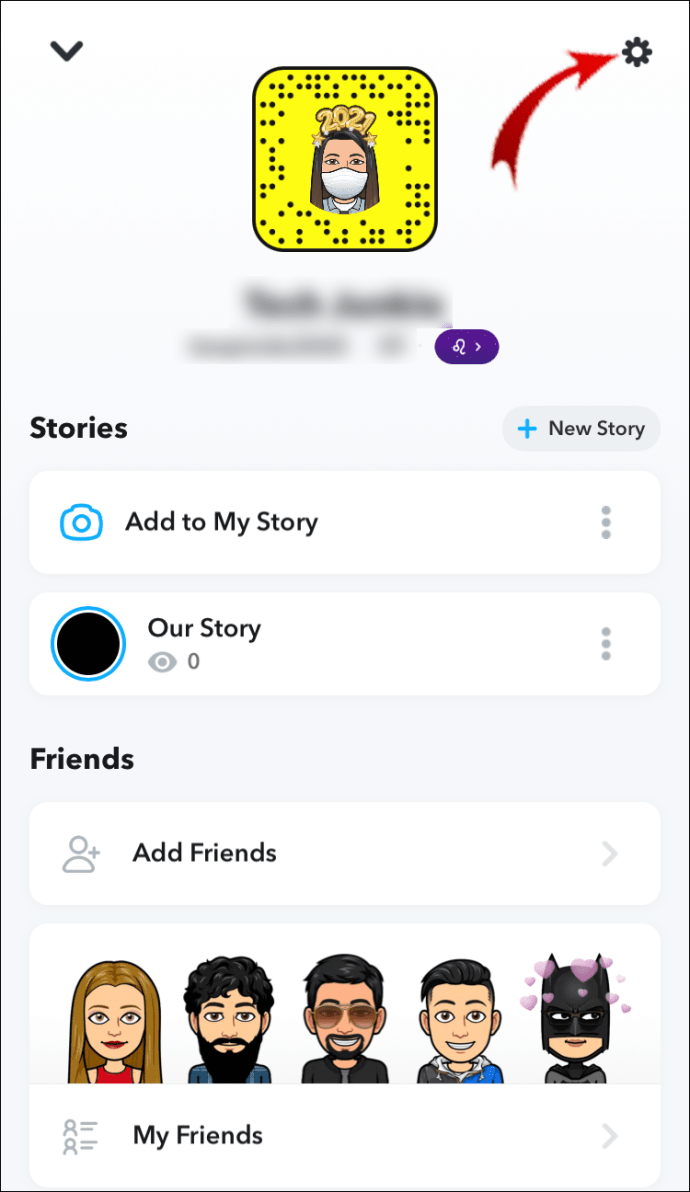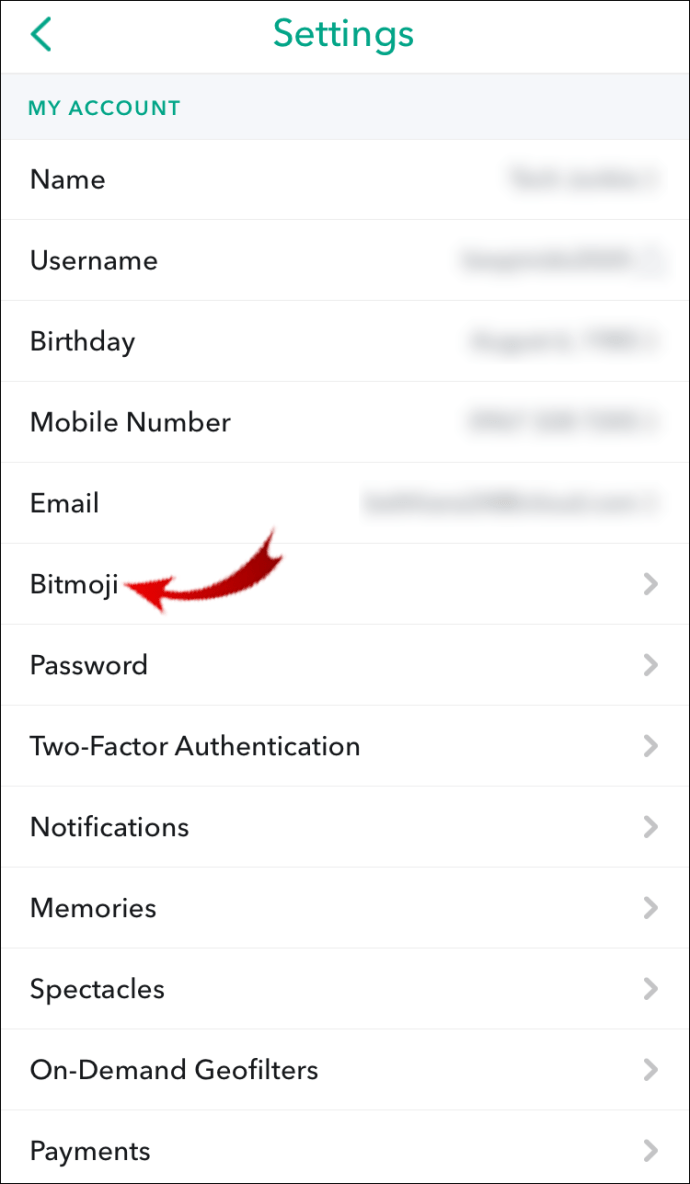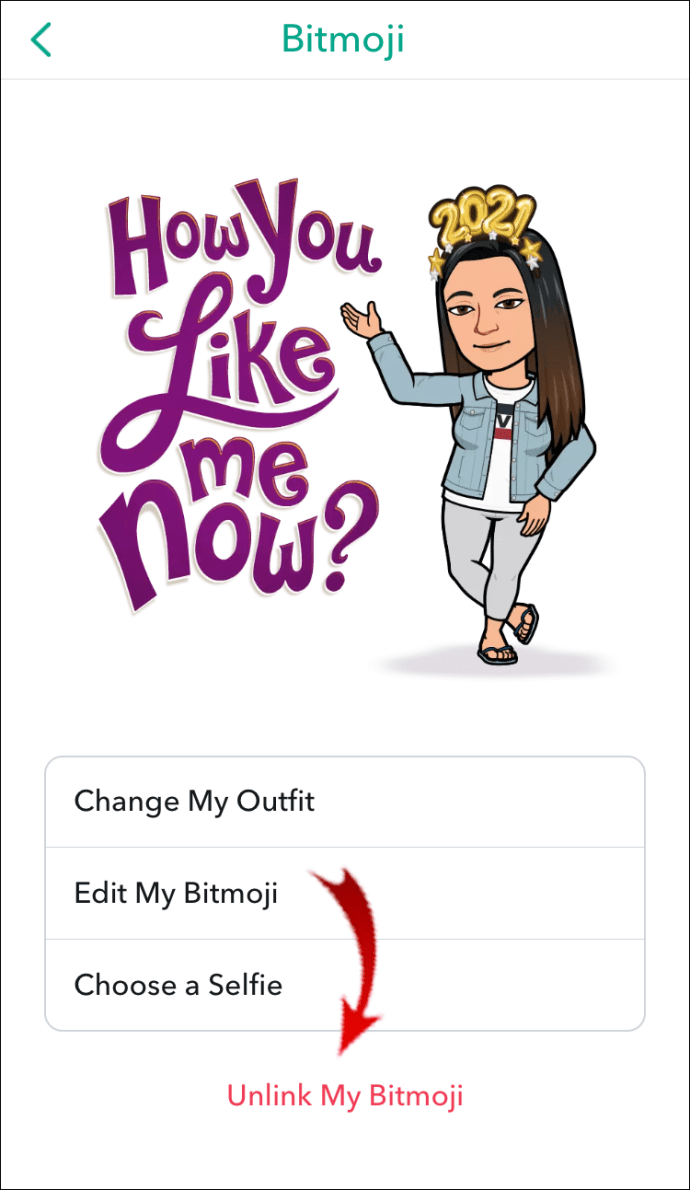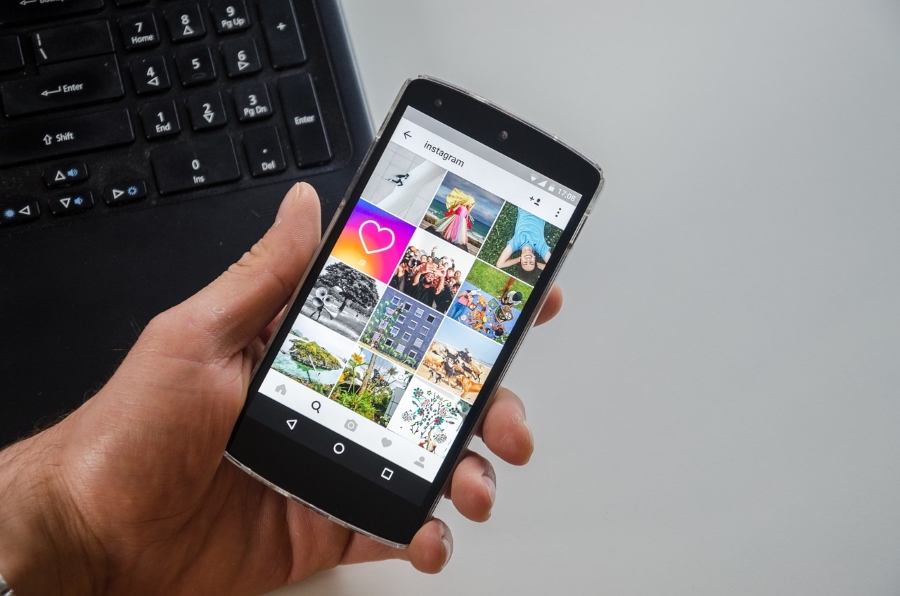Snapchat предлага широка гама от персонализирани функции, като персонализираните стикери са твърди фаворити. Стикерите на Snapchat могат да се добавят и премахват с няколко прости стъпки, заедно с множество други уникални и креативни инструменти, които Snapchat предоставя. Удобството на потребителя в приложението и възможността да променяте присъствието си го правят още по-забавно за използване.

В тази статия ще ви научим как да изтривате, добавяте и дори да създавате свои собствени стикери Snapchat.
Как да изтриете стикери в Snapchat
Стикерите се използват ежедневно в социалните медии. Те не само са предпочитана функция в процеса на редактиране и публикуване на снимки, но сега те могат да заменят изцяло онлайн комуникацията. Те са като надградената версия на емоджита.
Това, което отличава стикерите на Snapchat от тези в други приложения за социални медии, е тяхното разнообразие и уникалност. Най -вече те са много лесни за използване.
Различни видове стикери на Snapchat
- Вградени стикери-Стикери, които показват часа, времето, вашето текущо местоположение, дните от седмицата, чести фрази, сезонни стикери (например стикери за Коледа или Свети Валентин) и др.
- Стикери Bitmoji - Тези видове стикери са това, което прави Snapchat уникален. Когато за първи път създавате своя акаунт, имате възможност да проектирате своя Bitmoji - аватарна версия на себе си, която можете да персонализирате до последния детайл (Можете дори да изберете вашето облекло). След като сте готови, можете да добавите своя стикер Bitmoji към Snap или да го изпратите на приятелите си.
- Cameos - Друга забавна и странна функция, камеите на Snapchat ви позволяват да поставите лицето си върху телата на други хора или върху различни други среди. Можете също да запазите Cameos като стикери и да ги изпратите до вашите контакти в Snapchat.
- Персонализирани стикери на Snapchat - Тук имате шанса да бъдете наистина креативни, като направите свои собствени стикери, които можете да запишете в галерията си със стикери и да ги използвате няколко пъти.
- Анимирани стикери - Можете да избирате от богат избор от анимирани стикери, подобни на тези, които бихте намерили в историите на Instagram. Можете да вмъкнете колкото искате на вашите снимки.
- Стикери за емотикони - емотиконите се използват често във всяко приложение за социални медии и са доста популярни и в Snapchat.
Сега, когато знаете какви видове стикери на Snapchat имате на ваше разположение, нека да видим как всъщност можете да ги използвате.
Що се отнася до изтриването на стикери в Snapchat, първо трябва да знаете кои можете да премахнете за постоянно и кои не могат да бъдат изтрити от галерията със стикери.
Ако искате да премахнете стикери от направен Snap (снимка или видеоклип, който правите в приложението), можете да го направите, независимо от вида на стикера. Но можете да изтриете завинаги само стикери, които сте създали сами. Защо? Защото вградените стикери са там, за да останат, поне докато Snapchat излезе с нови.
Ако искате да премахнете персонализираните си стикери от галерията със стикери на Snapchat, изпълнете следните стъпки:
- Отворете приложението Snapchat.
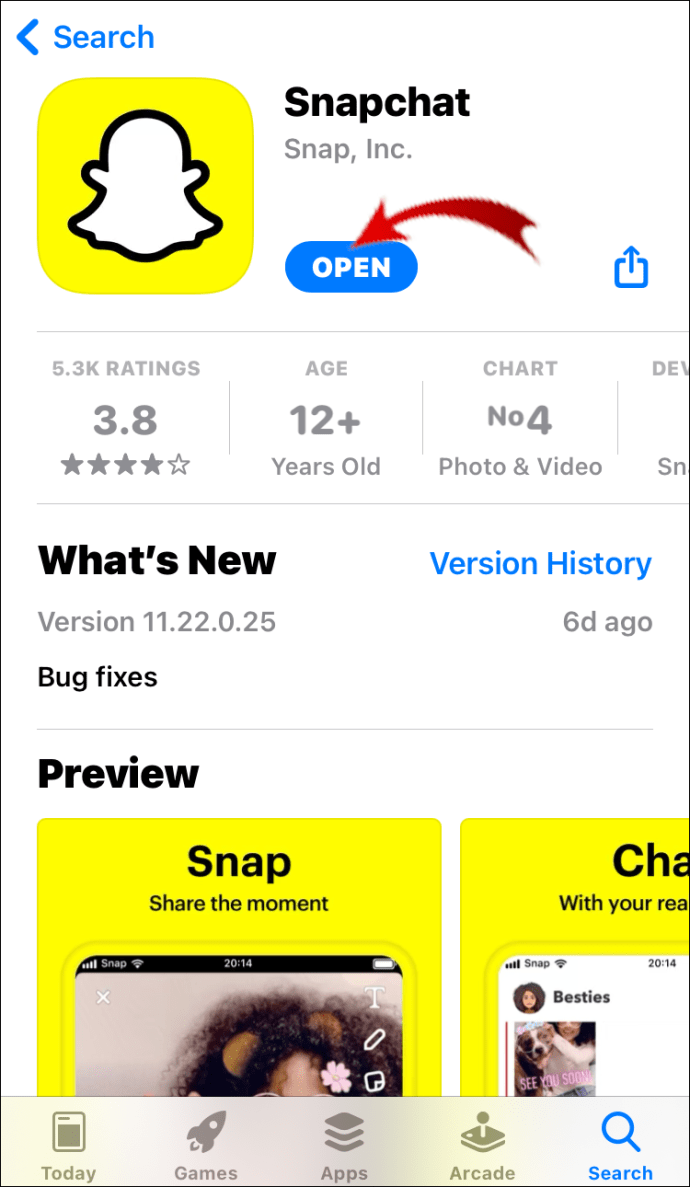
- Ако искате да влезете в галерията със стикери, първо трябва да направите Snap.
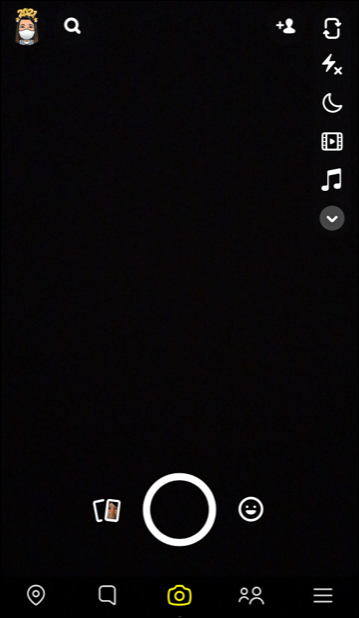
- Когато направите това, иконата на стикера ще се появи в дясната страна на екрана. Прилича на лепкава бележка.
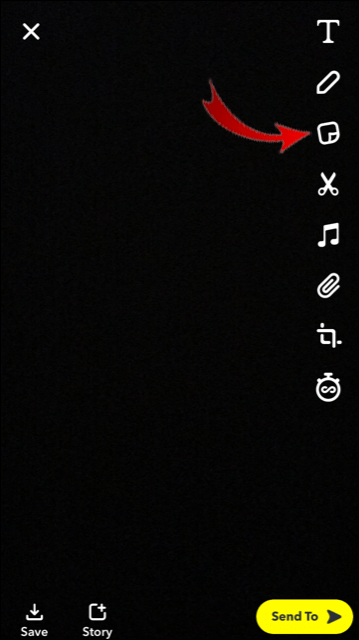
- Докоснете иконата на ножицата от дясната страна на банера със стикери.
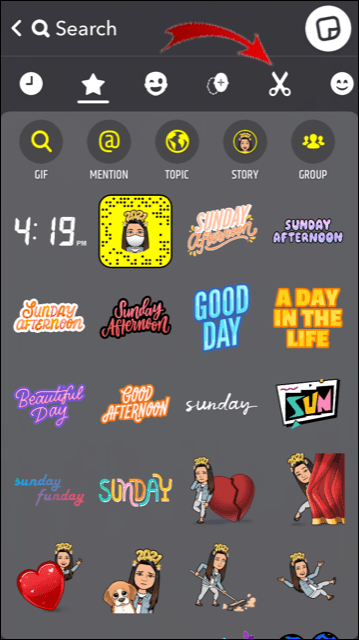
- Докоснете стикера, който искате да премахнете.
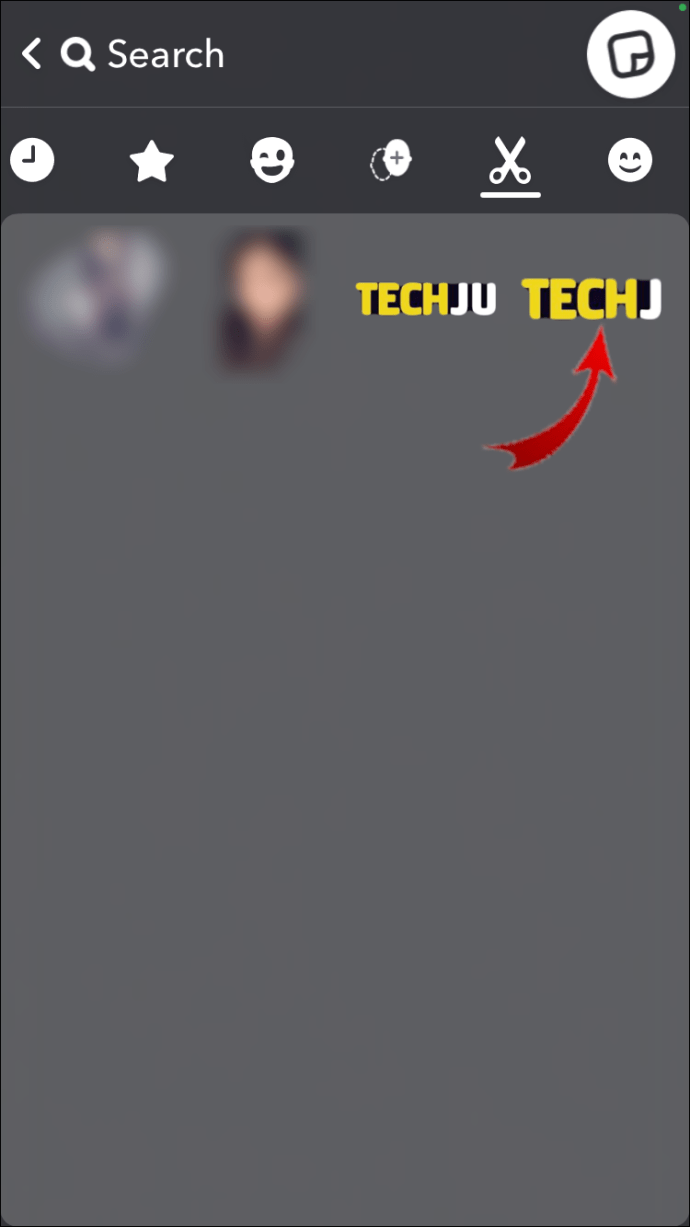
- Плъзнете стикера към кошчето, което ще се появи в горната част на екрана.
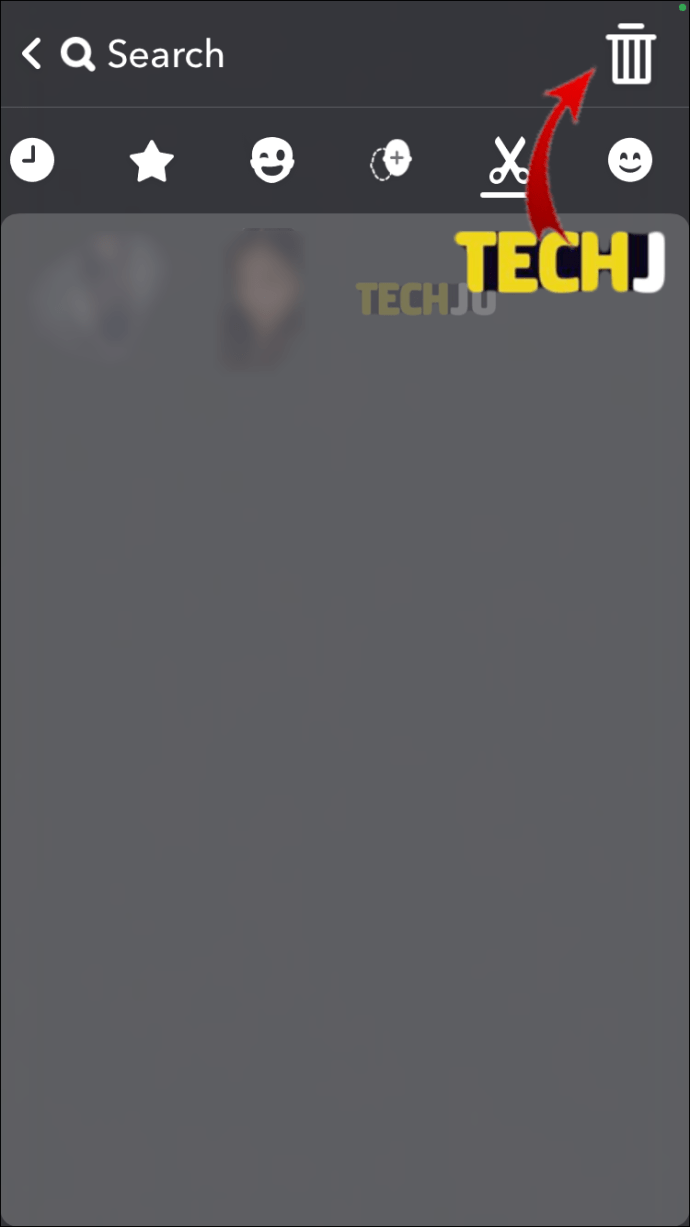
- Запазете Snap, като докоснете иконата за изтегляне в долния ляв ъгъл на екрана.
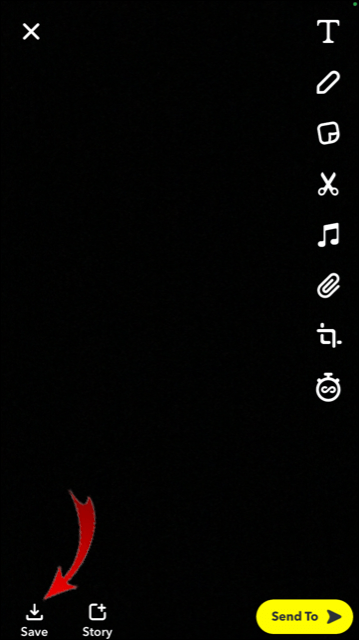
По този начин ще изтриете стикера си завинаги, затова се уверете, че сте избрали правилния.
Що се отнася до Bitmojis, Snapchat не ви позволява да изтриете конкретен стикер Bitmoji. Можете да премахнете само всички наведнъж. Ако се интересувате да научите как следвайте стъпките по -долу:
- Отворете Snapchat.
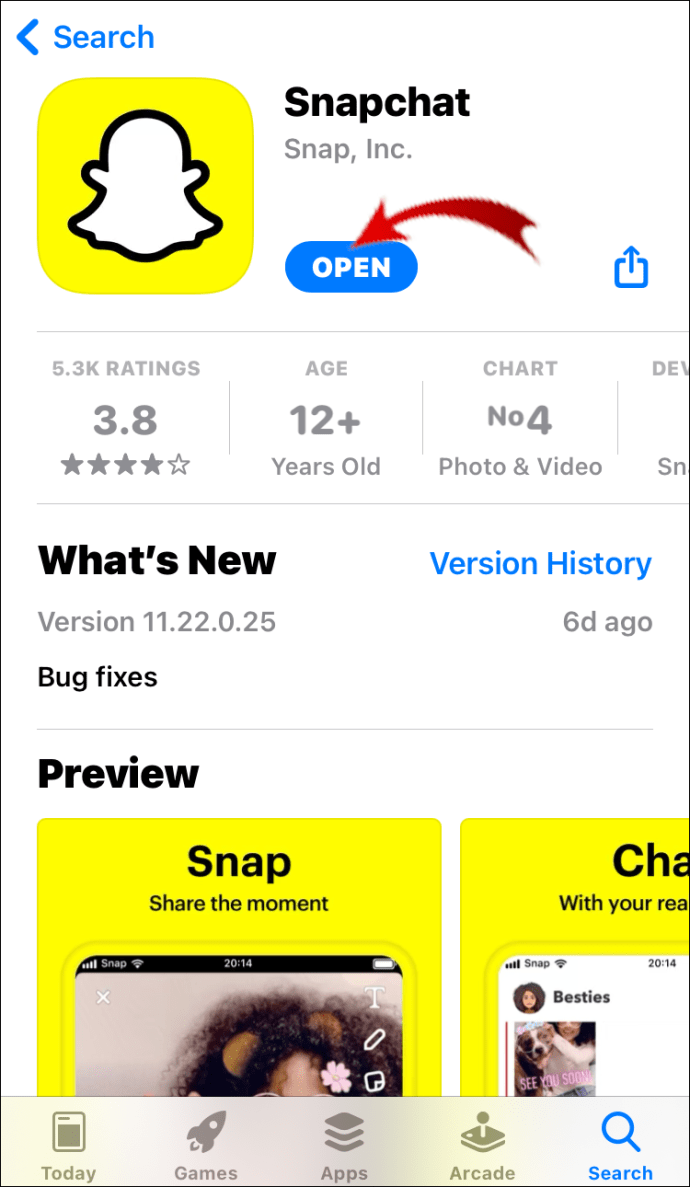
- Докоснете иконата на Bitmoji в горния ляв ъгъл.
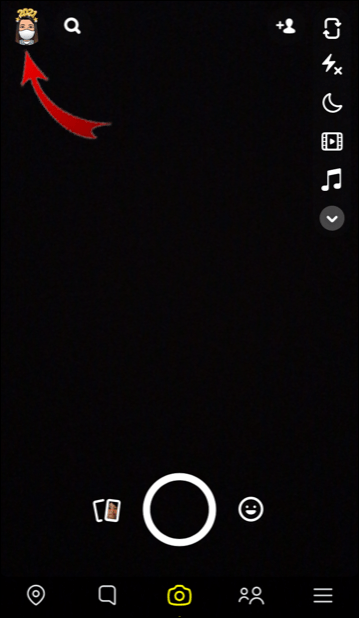
- Отидете на Настройки в горния десен ъгъл на екрана.
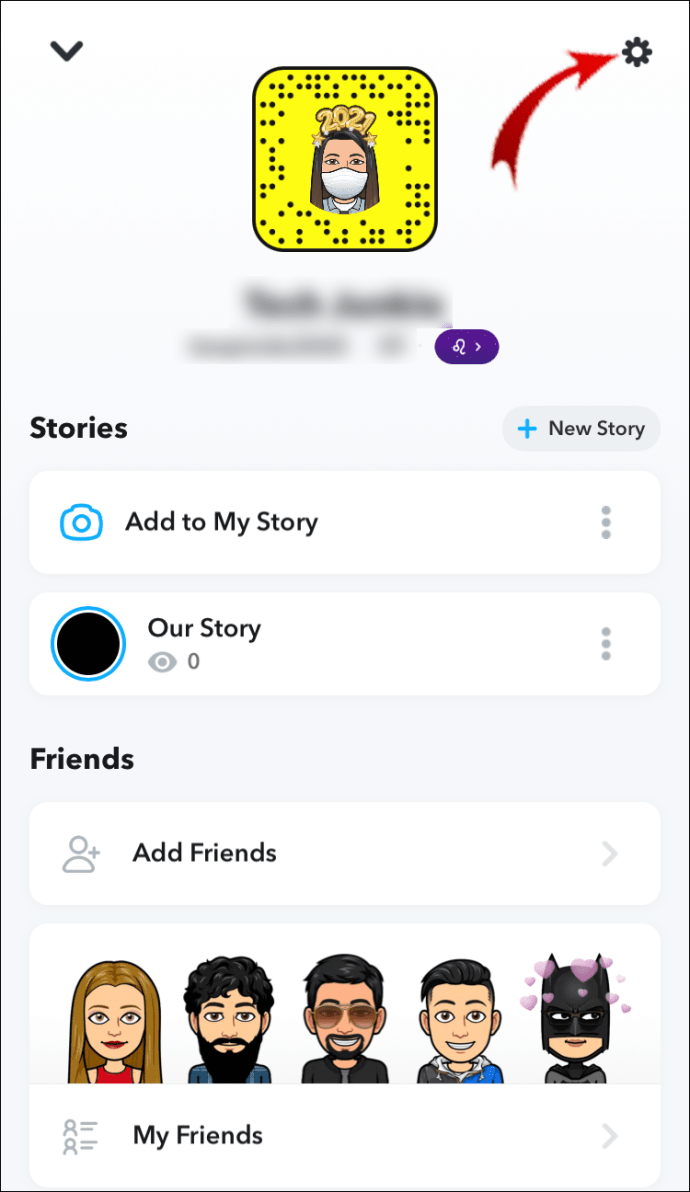
- Намерете Bitmoji в списъка и го докоснете.
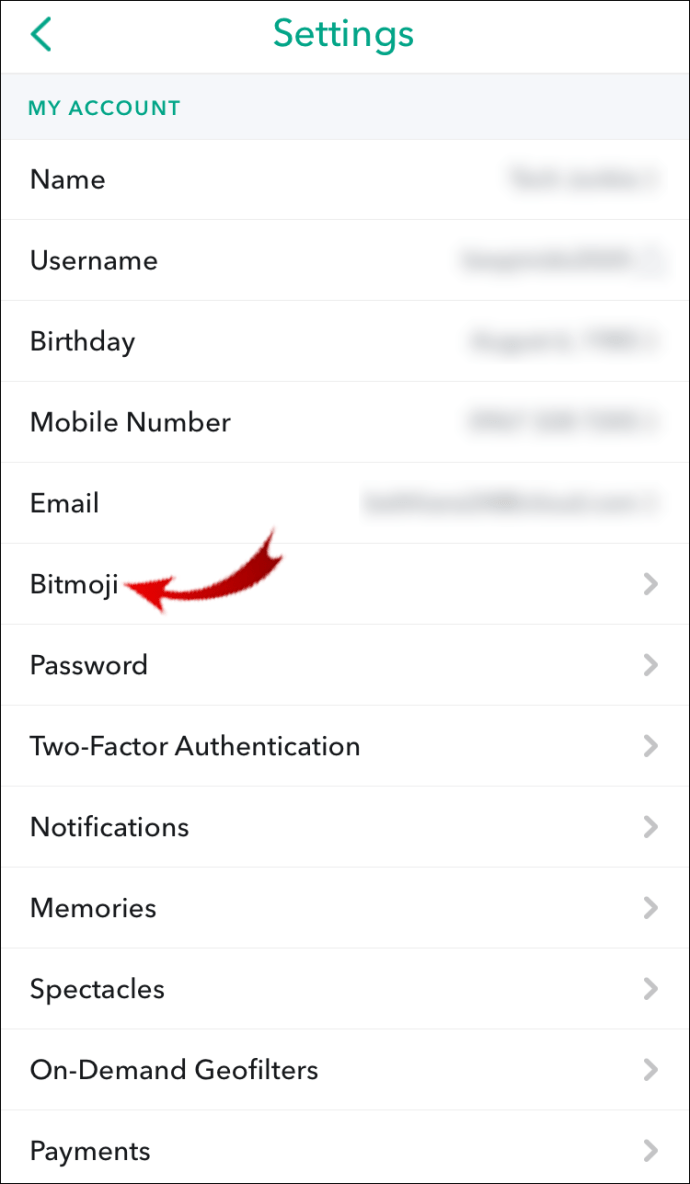
- Намерете Прекратяване на връзката ми с Bitmoji в долната част на списъка и го докоснете.
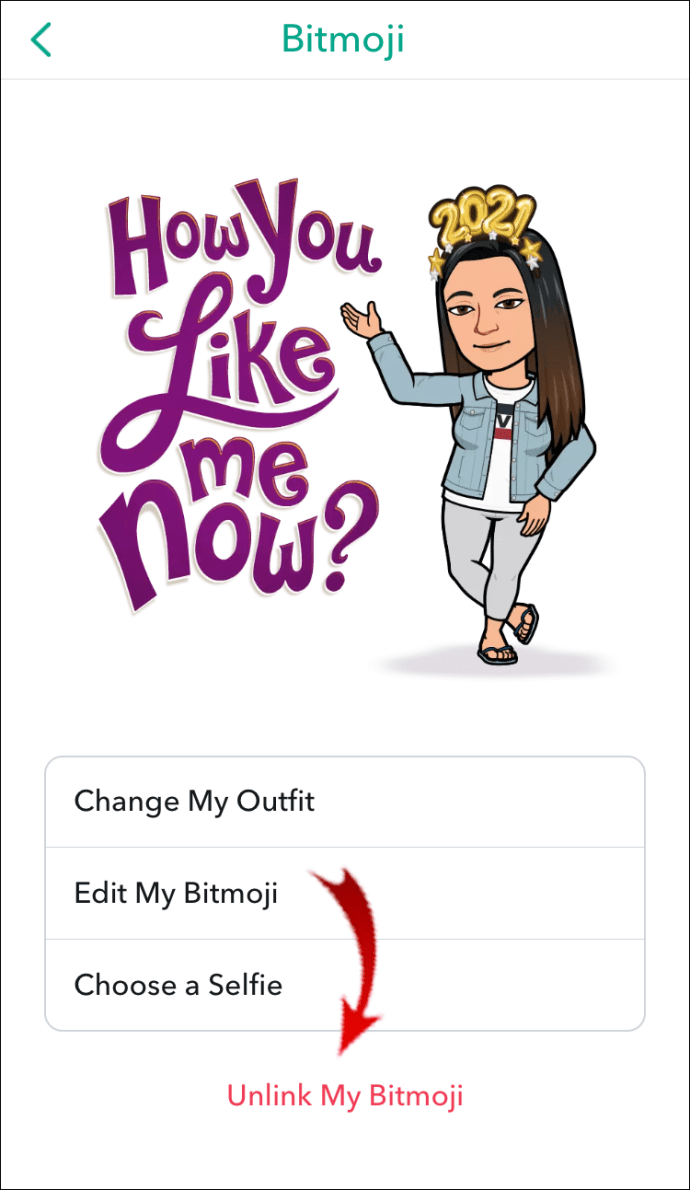
След като прекратите връзката с опцията Bitmoji, вече няма да имате достъп до нито един от вашите стикери Bitmoji.
Как да премахнете стикер от момент
Ако искате да изтриете стикер, който сте поставили на Snap, процесът е много по -лесен.
- Докоснете и задръжте стикера, който искате да изтриете.
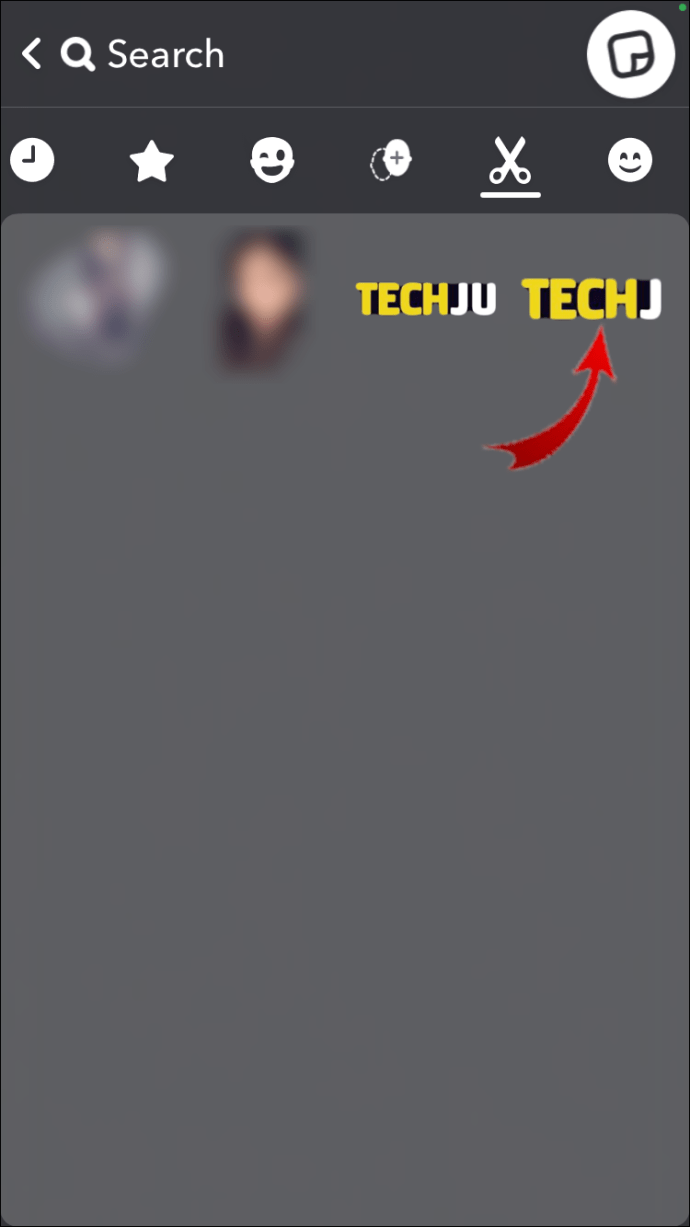
- Икона за кошче веднага ще се появи в дясната страна на екрана.
- Плъзнете стикера до кошчето.
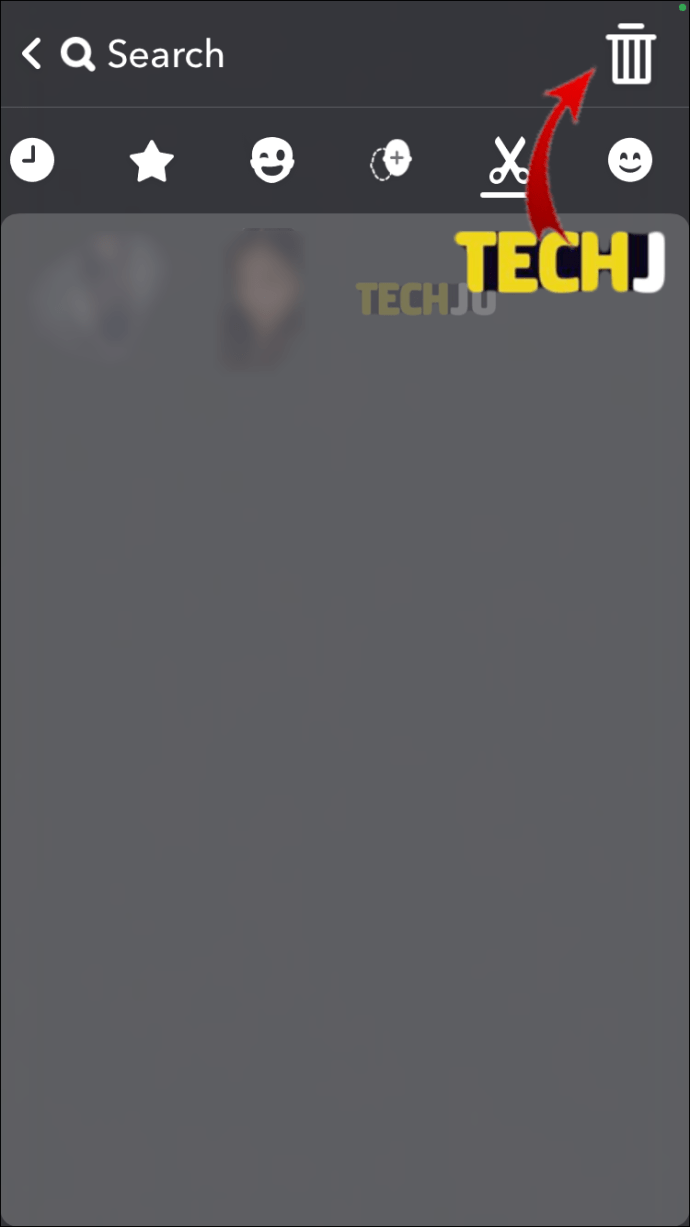
Успешно премахнахте стикера от Snap. Обърнете внимание, че ако на вашия Snap има други стикери, те ще останат на същото място. За разлика от персонализираните стикери, които изчезват завинаги от галерията ви, след като ги изтриете, можете лесно да поставите вградени стикери обратно в Snap, ако ги изтриете случайно или промените решението си.
Допълнителни често задавани въпроси
Как добавяте стикери към Snapchat?
Добавянето на стикери към Snap е основно толкова просто, колкото и премахването им. Така се прави:
• Отворете приложението Snapchat.
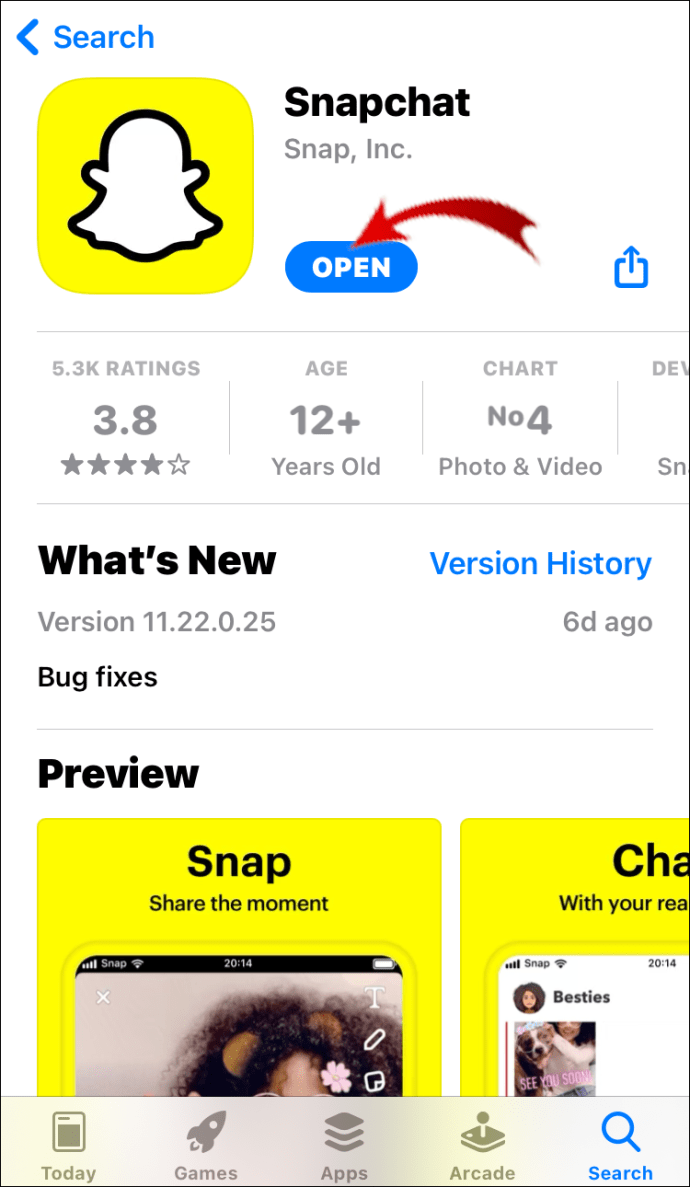
• Направете снимка (няма значение дали е снимка или видеоклип).
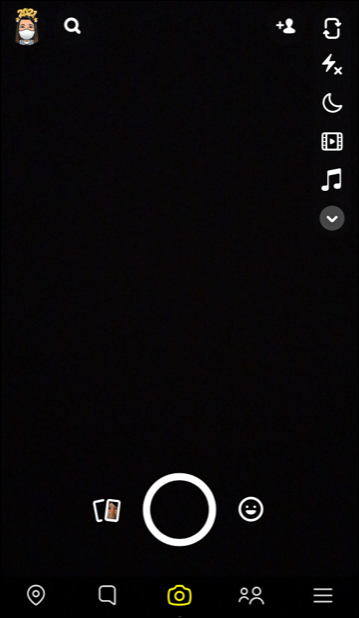
• Докоснете иконата на стикера, която ще се появи от дясната страна на екрана.
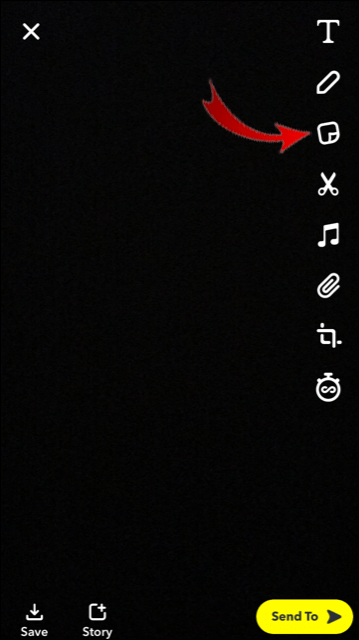
• Изберете стикера, който искате от галерията със стикери.

• Докоснете го и го плъзнете обратно към вашия Snap.

Това е всичко. Няма ограничение за броя стикери, които можете да добавите към Snap. Можете също:
• Променете размера на вашия стикер, като го прищипвате (същото движение, когато увеличавате и намалявате картина).
• Променете позицията на вашия стикер, като го задържите и плъзнете по екрана.
• Прикрепете го към всеки обект в Snap, като го натиснете и задържите.
Забележка: Стикерите, които използвате най -често, винаги ще бъдат в горната част на галерията ви със стикери.
Как да си направите собствени Snapchat стикери?
Създаването на ваши собствени стикери е една от най -забавните функции, които Snapchat може да предложи. Можете да направите стикер от всичко, което искате - лицето си, кучето ви, случаен обект и т.н. Ето как се прави:
• Отворете приложението.
• Направете снимка, но се уверете, че бъдещият ви стикер е някъде в него.
• Сега изберете иконата на ножицата.
• Плъзнете пръста си през границите на обекта, който искате да превърнете в стикер. Но не сваляйте пръста си от екрана, всичко трябва да се направи с едно движение.
• Snapchat незабавно ще дублира вашия стикер върху вашия Snap.
След като създадете своя стикер, той автоматично ще бъде запазен в галерията със стикери. Ще можете да го използвате, когато пожелаете. Можете да направите цяла колекция от стикери по този начин.
Как да премахнете стикери от снимки?
Тъй като вече разгледахме този въпрос, просто ще ви напомним, че можете да редактирате снимката си, докато сте в Snapchat, но след като снимката бъде запазена в галерията на телефона ви, не можете да отмените промените. Ето защо е важно да премахнете стикерите от Snap, като следвате стъпките, които описахме по -горе.
Можете ли да премахнете Snapchat стикери от екранни снимки?
Ако искате да премахнете стикери от екранна снимка, която преди това е била запазена в галерията на телефона ви, това е невъзможно. Но можете да добавяте стикери към всяка снимка, която качвате в Snapchat, дори ако преди това е била запазена. Ето как можете да добавите стикери към вече съществуващи снимки:
• Отворете приложението Snapchat.
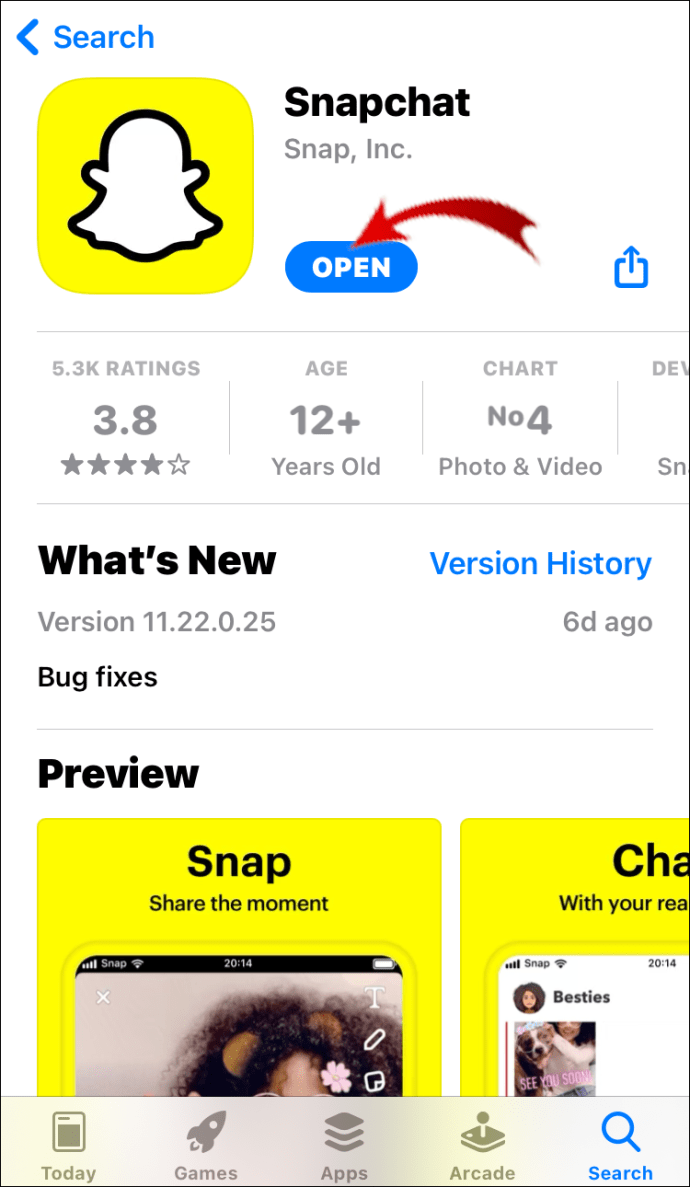
• Докоснете иконата за снимки от лявата страна на бутона на камерата. Това ще ви отведе до Camera Memories. Това е и местоположението на всичките ви запазени Snaps, Snapchat истории и вашия Camera Roll.

• Отидете в Camera Roll, за да намерите екранната снимка, която искате да редактирате.
• Докоснете иконата на химикалка в долния ляв ъгъл на екрана.

• Докоснете иконата на стикера.

• Изберете стикера, който искате да добавите към екранната снимка.

• Докоснете го и той веднага ще се появи на екранната снимка.
• Ако трябва да го регулирате, можете да го преместите и да промените размера му.
• Запазете Snap, като докоснете иконата за изтегляне в долния ляв ъгъл на екрана.

Редактирането на снимки в Snapchat като изцяло ново преживяване
Стикерите са станали ежедневна част от визуалната комуникация. Добавянето и премахването на стикери в Snapchat е бърз и лесен процес, докато създаването на ваши собствени стикери извежда редактирането на снимки на изцяло ново ниво. Има безброй други забавни функции, които това приложение за социални медии може да предложи. След като се разберете, няма ограничение за това, което можете да направите със съдържанието си в Snapchat.
Добавяли ли сте или премахвали стикери от Snapchat? Следвахте ли стъпките, които очертахме в тази статия? Кажете ни в секцията за коментари по -долу.